① 环境变量
cd ~
pwd
就会到你登陆的那个用户的根目录下
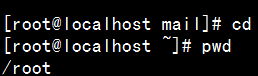
ls -a
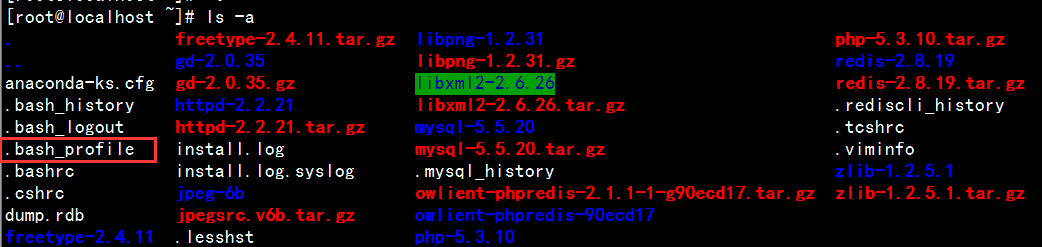
能够查看到 .bash_profile 这个文件
vim .bash_profile
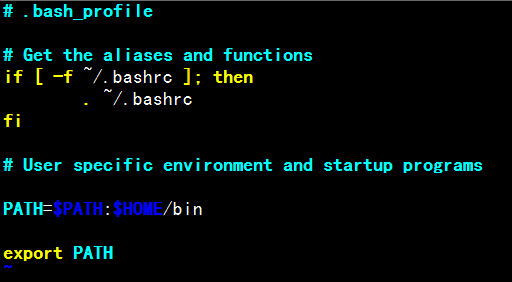
这里面设置了一些环境变量。
可以设置一个新的环境变量,在文件末尾加上:
APPDIR=/etc
export APPDIR
:wq! 保存退出
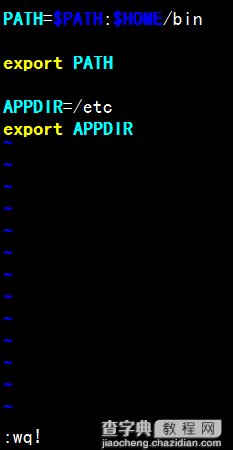
source .bash_profile
echo $APPDIR

如果在计划任务中使用到了全局变量,例如
crontab -e
写入
*/1 * * * * echo $APPDIR >> /tmp/appdir.log
但是此时使用
tail -f /tmp/appdir.log
查看日志时,去发现显示的是空行,正常情况下应该输出 /etc

$APPDIR 根本没有被识别。
原因是在 .bash_profile 设置的环境变量没有被 crontab 识别,因此要注意。
② 命令行双引号中使用 % 时,未加反斜线
③ 第三和第五个域之间执行的是 "或" 操作
第三个域是某个月中的天,第五个域是某个月中的星期几,例如:四月的第一个星期日早晨 1 时 59 分运行 a.sh
59 1 1-7 4 * test `date +%w` -eq 0 && /root/a.sh
%w eq 0 表示当前日所在的星期的某一天如果等于 0 就执行
test 表示判断是否成功
&& 表示当 前面的 test 成功时执行
【补充】
echo $?
表示判断上一个命令执行成功与否,0 表示成功,1 表示失败
④ 分钟设置误用
【两小时运行一次】
正确的写法
0 */2 * * * date
【再例】
1-20/2 * * * * COMMAND
表示 第1、3、5、7、9.....19 分钟运行命令
============
【综合案例】
【例1】Crontab 中最小只能设置到每分钟执行一个命令,如果想每半分钟执行某个命令怎么做到?
——通过 shell 脚本的 sleep 命令配合 Crontab 即可完成这一功能
date && sleep 0.5s && date
例如:

该例表示先执行 date,过了0.5s 之后再执行 date
【例2】
crontab -e</p> <p>*/1 * * * * date >> /tmp/date.log
*/1 * * * * seep 30s;date >> /tmp/date.log
第一个命令保证每分钟执行一遍命令
第二个命令,执行的时候,先等妨碍 30s ,再去执行
使用下面的命令可以查看写入的时间
tail -f /tmp/date.log
【Linux计划任务Crontab学习笔记(5):常见错误使用案例】相关文章:
★ Linux命令(shell)从入门到精通 学习笔记之1 文件安全与权限
★ Linux的使用
